Sekat 1.5

Blooket menggabungkan soalan dan jawapan gaya kuiz dengan permainan kemahiran yang menyeronokkan yang boleh dimainkan oleh pelajar untuk menjawab soalan.
Berikut adalah soalan daripada seorang pembaca
Dalam peranan saya sebelum ini, saya perlu menggunakan Slack setiap hari, oleh itu saya telah memasangnya pada komputer riba Windows saya, dan secara automatik terbuka apabila saya memulakan mesin saya. Dalam tugasan projek semasa saya, saya jarang menggunakan Slack, tetapi saya mungkin memerlukannya dari semasa ke semasa; Oleh itu memutuskan untuk memastikan ia dipasang. Yang berkata, lebih suka aplikasi dibuka hanya seperti yang diperlukan dan tidak dimulakan secara automatik apabila saya melancarkan Windows. Bolehkah anda beritahu saya bagaimana saya boleh menghentikan aplikasi daripada dilancarkan pada permulaan?
Terima kasih atas soalan anda. Dalam siaran pendek ini, kami akan menunjukkan kepada anda cara mematikan Slack daripada dimulakan secara automatik dalam Windows. Kami akan melihat dua cara berbeza untuk melakukannya: daripada sistem pengendalian dan dari apl Slack itu sendiri. Sekadar FYI – Kami juga mempunyai tutorial serupa untuk Webex dan Zoom .
Lumpuhkan auto-mula Slack dalam Windows 10:
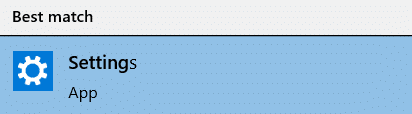
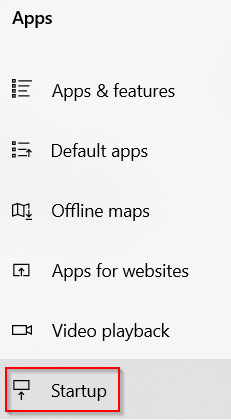

Lumpuhkan permulaan automatik daripada Slack
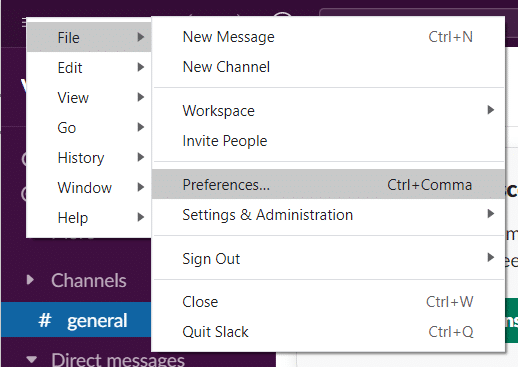
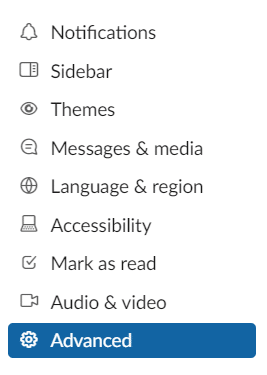
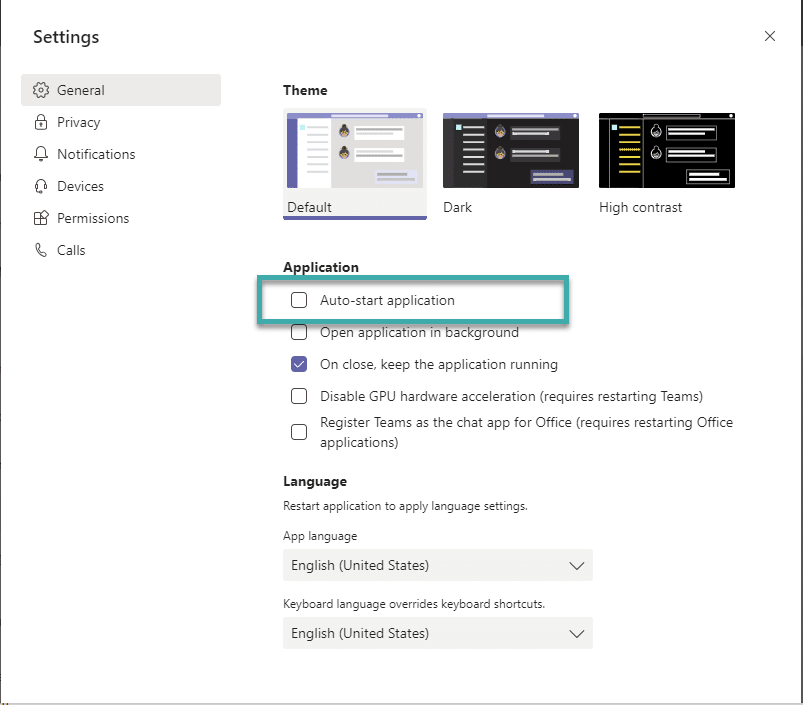
Pilihan lain ialah menyemak apl permulaan anda melalui Task Manager, yang membolehkan anda menyelidik setiap satu dengan lebih mudah dan mengukur dengan lebih baik sama ada untuk melumpuhkannya atau tidak. Dalam Windows 10 atau 11, klik kanan pada mana-mana kawasan kosong Bar Tugas. Daripada menu pop timbul, klik Pengurus Tugas.
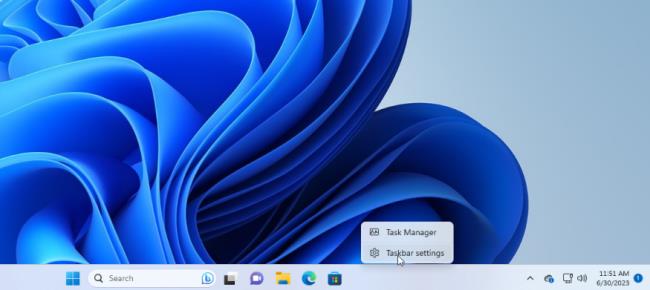
Tetingkap Pengurus Tugas kemudian muncul. Dalam Windows 10, klik tab untuk Permulaan (anda mungkin perlu mengklik Butiran lanjut pertama). Dalam Windows 11, klik kategori untuk Apl permulaan.
Anda akan melihat senarai semua apl yang dimulakan secara automatik setiap kali Windows dimuatkan. Beberapa program yang mungkin anda kenali; orang lain mungkin tidak dikenali. Cabaran di sini adalah untuk memburu yang tidak perlu dilancarkan pada permulaan sementara tidak mengganggu yang melakukannya.
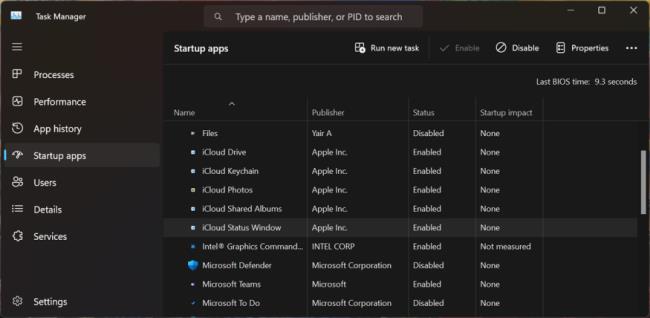
Secara lalai, senarai hendaklah diisih mengikut nama, tetapi anda boleh mengklik mana-mana tajuk untuk mengisih senarai mengikut penerbit perisian, status permulaan dan kesan permulaan. Klik tajuk tertentu untuk kali kedua untuk membalikkan susunan. Untuk menendang apl keluar daripada urutan permulaan, klik kanan padanya dan pilih Lumpuhkan. Apa-apa perkara yang dilumpuhkan akan dilabelkan sedemikian dalam lajur Status.
Pertaruhan paling selamat anda ialah melumpuhkan satu apl pada satu masa, mulakan semula PC anda, dan kemudian pastikan anda dan Windows boleh hidup tanpa program berjalan pada permulaan. Jika anda menghadapi sebarang masalah dengan program yang telah anda lumpuhkan, kembali ke skrin Tetapan atau ke Pengurus Tugas dan mengalu-alukannya kembali ke rutin permulaan anda.
Jika anda tidak dapat mengenal pasti apl tertentu dengan nama atau penerbitnya, klik kanan pada apl itu dan pilih Sifat. Ini membuka tetingkap File Properties yang mungkin mendedahkan lebih banyak butiran tentangnya, termasuk penerangan dan nombor versi.
Jika anda tidak pasti sama ada anda perlu melumpuhkan apl tertentu daripada dilancarkan semasa permulaan, klik kanan padanya dan pilih Cari dalam talian. Windows menjalankan carian Bing dalam pelayar web anda untuk program itu. Anda kemudiannya boleh melihat hasil carian untuk menjejaki maklumat dan nasihat sama ada program itu harus dihalang daripada dimulakan atau tidak.
Blooket menggabungkan soalan dan jawapan gaya kuiz dengan permainan kemahiran yang menyeronokkan yang boleh dimainkan oleh pelajar untuk menjawab soalan.
VioEdu membawa pelajar persekitaran pembelajaran saintifik, dengan teliti mengikuti kandungan yang dipelajari di sekolah supaya pelajar dapat menyatukan dan memahami pengetahuan asas dengan kukuh.
Webex Meetings ialah platform pertemuan dan komunikasi dalam talian yang berkuasa yang dibangunkan oleh Cisco. Program ini membolehkan anda menyertai atau membuat mesyuarat dalam talian dan persidangan video.
Google Meet ialah perkhidmatan mesyuarat dalam talian daripada Google. Ia pada mulanya hanya tersedia kepada pelanggan perniagaan, tetapi kini semua orang boleh menggunakan Google Meet secara percuma.
Zoom ialah aplikasi komunikasi dan sosial yang menawarkan panggilan video dan pemesejan segera untuk kumpulan besar orang.
Microsoft Teams ialah aplikasi komunikasi, mewujudkan ekosistem untuk mesyuarat dan pertukaran maklumat dalam perniagaan. Alat Microsoft ini membolehkan syarikat menjalankan mesyuarat dalam talian dengan semua ciri yang diperlukan untuk mewujudkan persekitaran yang kondusif untuk produktiviti.
Bilik Darjah Google menjadikan pengajaran lebih berkesan dan bermakna untuk guru dan pelajar. Platform pengajaran dan latihan ini memperkemas tugasan, meningkatkan kerjasama dan menggalakkan komunikasi untuk kumpulan besar.
Duolingo Math ialah aplikasi pembelajaran Matematik Bahasa Inggeris untuk pelbagai peringkat umur. Oleh itu, selepas versi Duolingo belajar bahasa Inggeris pada telefon anda dan mempelajari bahasa asing yang lain, anda kini boleh mempraktikkan pelajaran Matematik dalam bahasa Inggeris pada tahap yang berbeza untuk anak-anak anda.
K12Online ialah salah satu perisian pengajaran dalam talian, pengurusan pelajar dan sistem pendidikan yang popular di sekolah. Perisian ini akan menyepadukan sepenuhnya ciri-ciri sistem pengurusan.
Sambungan Chrome percuma yang dipanggil Google Meet Grid View membolehkan anda melihat semua orang dalam mesyuarat, tidak kira berapa ramai yang hadir.








